윈도우11 에서 윈도우 창의 타이틀 바를 잡고 흔들면 선택한 창을 제외한 나머지 모든 창이 최소화 되는 기능을 에어로 쉐이크(Aero Shake)라고 하며 창을 여러 개 열어 둔 상태에서 하나의 창만 보고 싶을 때 유용하게 사용되는 기능 중 하나입니다.
에어로 쉐이크는 창을 많이 열어놓은 상태에서 하나의 창을 빠르게 포커싱할 때 편리한 기능입니다.
하지만 창을 다른 곳으로 드래그해서 옮기는 과정에서 Aero Shake가 예민하게 작동해서 다른 창이 내려가 버리는 현상도 종종 있어서 사용자에 따라 불편하게 느껴질 수도 있는데요.
사용자에 따라 다양한 사용 패턴이 있기 때문에 윈도우10 에서 에어로 쉐이크를 자주 사용했던 사용자라면 에어로 쉐이크를 켜서 사용할 수 있고 나도 모르게 에어로 쉐이크가 켜져있었는데 마우스를 흔들 때 의도치 않게 에어로 쉐이크가 작동한다면 기능을 끌 수 있습니다.
목차
윈도우11 창 흔들어 최소화 기능 켜기 끄기
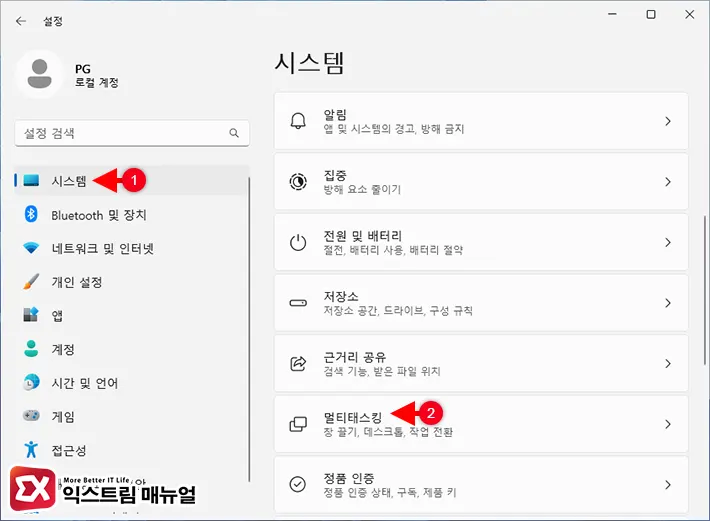
- Win + i 키를 눌러 윈도우 설정을 엽니다.
- 설정 메뉴의 시스템 > 멀티태스킹으로 이동합니다.
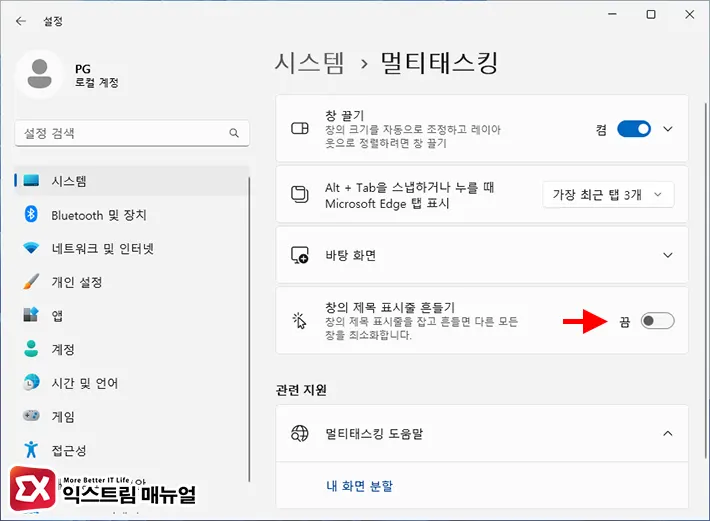
- 멀티태스킹 항목에서 ‘창의 제목 표시줄 흔들기’ 옵션을 켬으로 바꾸면 에어로 쉐이크가 동작하고 ‘끔’으로 설정하면 에어로 쉐이크를 끌 수 있습니다.
윈도우11 단축키로 모든 창 최소화 하기
창의 제목 표시줄 흔들기를 비활성화 해도 똑같은 기능을 단축키로 사용할 수 있습니다.
열어 둘 창을 클릭한 다음 Win + Home 단축키를 누르면 클릭한 창 외에 나머지 창은 모두 최소화되며 숨겨집니다.
에어로 쉐이크 기능을 사용하고 싶지만 창을 드래그할 때 마다 최소화 되서 불편하다면 단축키를 활용해 보시길 바랍니다.



